एक्सेल पावर पिवट - पदानुक्रम
डेटा मॉडल में एक पदानुक्रम एक डेटा तालिका में नेस्टेड स्तंभों की एक सूची है जो पावर पिवोटेबल में उपयोग किए जाने पर एकल आइटम के रूप में माना जाता है। उदाहरण के लिए, यदि आपके पास एक डेटा तालिका में कॉलम - देश, राज्य, शहर है, तो तीन स्तंभों को एक फ़ील्ड में संयोजित करने के लिए एक पदानुक्रम को परिभाषित किया जा सकता है।
Power PivotTable फ़ील्ड्स सूची में, पदानुक्रम एक फ़ील्ड के रूप में प्रकट होता है। इसलिए, आप पदानुक्रम में तीन फ़ील्ड के बजाय PivotTable में केवल एक फ़ील्ड जोड़ सकते हैं। इसके अलावा, यह आपको सार्थक तरीके से नेस्टेड स्तरों को ऊपर या नीचे ले जाने में सक्षम बनाता है।
इस अध्याय में चित्रण के लिए निम्नलिखित डेटा मॉडल पर विचार करें।

एक पदानुक्रम बनाना
आप डेटा मॉडल के आरेख दृश्य में पदानुक्रम बना सकते हैं। ध्यान दें कि आप केवल एक डेटा तालिका के आधार पर एक पदानुक्रम बना सकते हैं।
उस क्रम में डेटा टेबल मेडल में कॉलम - स्पोर्ट, डिसिप्लिनिड और इवेंट पर क्लिक करें। याद रखें कि एक सार्थक पदानुक्रम बनाने के लिए आदेश महत्वपूर्ण है।
चयन पर राइट-क्लिक करें।
ड्रॉपडाउन सूची से बनाएँ पदानुक्रम का चयन करें।

बच्चे के स्तर के रूप में तीन चयनित क्षेत्रों के साथ पदानुक्रम क्षेत्र बनाया जाता है।

एक पदानुक्रम का नामकरण
पदानुक्रम फ़ील्ड का नाम बदलने के लिए, निम्नलिखित करें -
Hierarchy1 पर राइट क्लिक करें।
ड्रॉपडाउन सूची से नाम चुनें।

प्रकार EventHierarchy।

डेटा मॉडल में पदानुक्रम के साथ PivotTable बनाना
आप डेटा मॉडल में बनाए गए पदानुक्रम का उपयोग करके एक पावर पिवोटेबल बना सकते हैं।
Power Pivot विंडो में रिबन पर PivotTable टैब पर क्लिक करें।
रिबन पर PivotTable पर क्लिक करें।
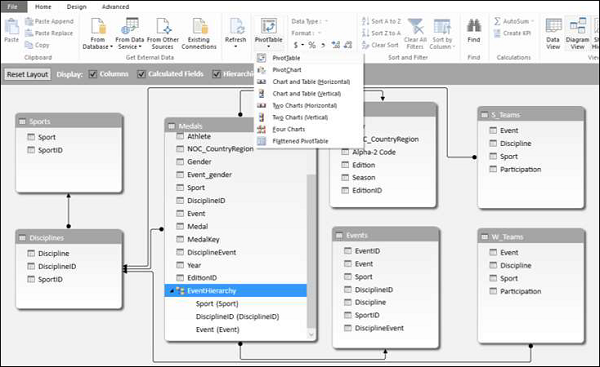
Create PivotTableसंवाद बॉक्स प्रकट होता है। नया वर्कशीट चुनें और ओके पर क्लिक करें।
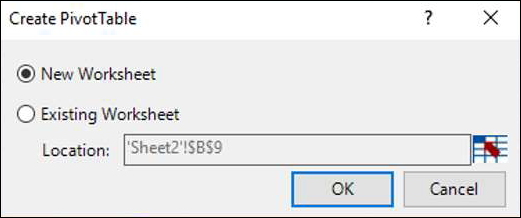
एक खाली PivotTable एक नई वर्कशीट में बनाया गया है।

PivotTable फ़ील्ड्स सूची में, EventHierarchyपदक तालिका में एक क्षेत्र के रूप में दिखाई देता है। पदक तालिका में अन्य फ़ील्ड्स ढह गए हैं और अधिक फ़ील्ड के रूप में दिखाए गए हैं।
- EventHierarchy के सामने तीर पर क्लिक करें ।

- अधिक फ़ील्ड के सामने तीर पर क्लिक करें ।

EventHierarchy के तहत फ़ील्ड प्रदर्शित किए जाएंगे। मेडल्स तालिका के सभी क्षेत्र मोर फील्ड्स के तहत प्रदर्शित किए जाएंगे।

जैसा कि आप देख सकते हैं, पदानुक्रम में आपके द्वारा जोड़े गए तीन क्षेत्र भी दिखाई देते हैं More Fieldsचेक बॉक्स के साथ। यदि आप नहीं चाहते हैं कि वे PivotTable फ़ील्ड्स सूची में दिखाई देंMore Fields, आपको डेटा तालिका में कॉलम छुपाना होगा - पावर पिवट विंडो में डेटा दृश्य में पदक। आप जब चाहें उन्हें हमेशा अनहाइड कर सकते हैं।
फ़ील्ड्स को PivotTable में निम्नानुसार जोड़ें -
खींचना EventHierarchy ROWS क्षेत्र के लिए।
पदक को U VALUES क्षेत्र में खींचें।

स्पोर्ट फ़ील्ड के मान उनके सामने + चिह्न के साथ PivotTable में दिखाई देते हैं। प्रत्येक खेल के लिए पदक की संख्या प्रदर्शित की जाती है।
एक्वाटिक्स से पहले + साइन पर क्लिक करें। एक्वेटिक्स के तहत डिसिप्लिनिड फील्ड मान प्रदर्शित किए जाएंगे।
दिखाई देने वाले बच्चे D22 पर क्लिक करें। D22 के अंतर्गत इवेंट फ़ील्ड मान प्रदर्शित किए जाएंगे।

जैसा कि आप देख सकते हैं, इवेंट्स के लिए मेडल काउंट दिया जाता है, जो मूल स्तर पर संक्षेप में मिलता है - DisciplineID, जो आगे चलकर मूल स्तर पर स्पोर्ट हो जाता है - स्पोर्ट।
कई तालिकाओं के आधार पर एक पदानुक्रम बनाना
मान लीजिए कि आप इसे अधिक पठनीय और समझने योग्य सारांश बनाने के लिए अनुशासन के बजाय PivotTable में अनुशासन प्रदर्शित करना चाहते हैं। ऐसा करने के लिए, आपके पास मेडिसन तालिका में फ़ील्ड डिसिप्लिन होना आवश्यक है, जैसा कि आप जानते हैं कि नहीं है। अनुशासन क्षेत्र डिसिप्लिन डेटा तालिका में है, लेकिन आप एक से अधिक तालिका वाले फ़ील्ड के साथ पदानुक्रम नहीं बना सकते। लेकिन, दूसरी तालिका से आवश्यक फ़ील्ड प्राप्त करने का एक तरीका है।
जैसा कि आप जानते हैं, तालिकाएँ - पदक और अनुशासन संबंधित हैं। आप DAX के साथ संबंध का उपयोग करके एक कॉलम बनाकर, डिसिप्लिन टेबल से मेडिसन टेबल पर फ़ील्ड डिस्लाइन को जोड़ सकते हैं।
Power Pivot विंडो में डेटा दृश्य पर क्लिक करें।
रिबन पर डिज़ाइन टैब पर क्लिक करें।
जोड़ें पर क्लिक करें।
स्तंभ - तालिका के दाईं ओर स्तंभ जोड़ें पर प्रकाश डाला गया है।
प्रकार = RELATED (Disciplines [Discipline])सूत्र पट्टी में। एक नया कॉलम -CalculatedColumn1 अनुशासन तालिका में अनुशासन क्षेत्र मान के रूप में मानों के साथ बनाया गया है।

इस प्रकार प्राप्त नए कॉलम का नाम अनुशासन तालिका के रूप में रखें। इसके बाद, आपको डिसिप्लिनरी को पदानुक्रम से हटाना होगा और डिस्क्रिपलाइन जोड़ना होगा, जिसे आप निम्नलिखित अनुभागों में सीखेंगे।
एक पदानुक्रम से बाल स्तर निकालना
जैसा कि आप देख सकते हैं, पदानुक्रम केवल आरेख दृश्य में दिखाई देता है, और डेटा दृश्य में नहीं। इसलिए, आप केवल चित्र आरेख में एक पदानुक्रम संपादित कर सकते हैं।
पावर पिवट विंडो में आरेख दृश्य पर क्लिक करें।
EventHierarchy में DisciplineID पर राइट क्लिक करें।
चुनते हैं Remove from Hierarchy ड्रॉपडाउन सूची से।

पुष्टिकरण संवाद बॉक्स प्रकट होता है। क्लिकRemove from Hierarchy।
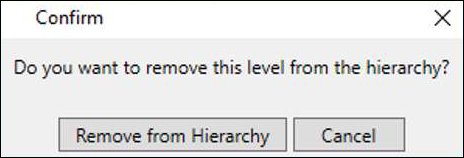
क्षेत्र अनुशासन पदानुक्रम से हटा दिया जाता है। याद रखें कि आपने फ़ील्ड को पदानुक्रम से हटा दिया है, लेकिन स्रोत फ़ील्ड अभी भी डेटा तालिका में मौजूद है।
इसके बाद, आपको EventHierarchy में अनुशासन फ़ील्ड को जोड़ना होगा।
एक बाल स्तर को एक पदानुक्रम में जोड़ना
आप इस क्षेत्र को मौजूदा पदानुक्रम में जोड़ सकते हैं - EventHierarchy इस प्रकार है -
पदक तालिका में फ़ील्ड पर क्लिक करें।
EventHierarchy में नीचे इवेंट फ़ील्ड पर खींचें।

अनुशासन क्षेत्र EventHierarchy में जुड़ जाता है।

जैसा कि आप देख सकते हैं, EventHierarchy में फ़ील्ड्स का क्रम Sport-Event-Discipline है। लेकिन, जैसा कि आप जानते हैं कि यह स्पोर्ट-डिसिप्लिन-ईवेंट है। इसलिए, आपको फ़ील्ड के क्रम को बदलने की आवश्यकता है।
एक पदानुक्रम में एक बाल स्तर के आदेश को बदलना
फ़ील्ड खेल के बाद क्षेत्र को स्थिति पर ले जाने के लिए, निम्नलिखित करें -
EventHierarchy में फ़ील्ड अनुशासन पर राइट क्लिक करें।
ड्रॉपडाउन सूची से मूव अप का चयन करें।

खेल-अनुशासन-घटना में खेतों का क्रम बदल जाता है।

पदानुक्रम में परिवर्तन के साथ PivotTable
PivotTable में EventHierarchy में आपके द्वारा किए गए परिवर्तनों को देखने के लिए, आपको एक नया PivotTable बनाने की आवश्यकता नहीं है। आप उन्हें मौजूदा PivotTable में ही देख सकते हैं।
एक्सेल विंडो में PivotTable के साथ वर्कशीट पर क्लिक करें।

जैसा कि आप देख सकते हैं, PivotTable फ़ील्ड्स सूची में, EventHierarchy में बच्चे का स्तर डेटा मॉडल में पदानुक्रम में आपके द्वारा किए गए परिवर्तनों को दर्शाता है। उसी परिवर्तन को तदनुसार PivotTable में भी परिलक्षित किया जाता है।
PivotTable में Aquatics के सामने + चिह्न पर क्लिक करें। बाल स्तर क्षेत्र अनुशासन के मूल्यों के रूप में दिखाई देते हैं।

छिपाना और पदानुक्रम दिखाना
आप पदानुक्रम को छिपाने के लिए चुन सकते हैं और उन्हें जब चाहें दिखा सकते हैं।
पदानुक्रम को छिपाने के लिए आरेख के शीर्ष मेनू में बॉक्स पदानुक्रम को अनचेक करें।
पदानुक्रम दिखाने के लिए बॉक्स पदानुक्रम की जाँच करें।

अन्य तरीकों से एक पदानुक्रम बनाना
पिछले वर्गों में पदानुक्रम बनाने के तरीके के अलावा, आप अन्य दो तरीकों से पदानुक्रम बना सकते हैं।
1. आरेख में व्यू डेटा टेबल के शीर्ष दाएं कोने पर स्थित पदानुक्रम बटन बनाएं पर क्लिक करें।

एक नया पदानुक्रम तालिका में बिना किसी फ़ील्ड के बनाया जाता है।
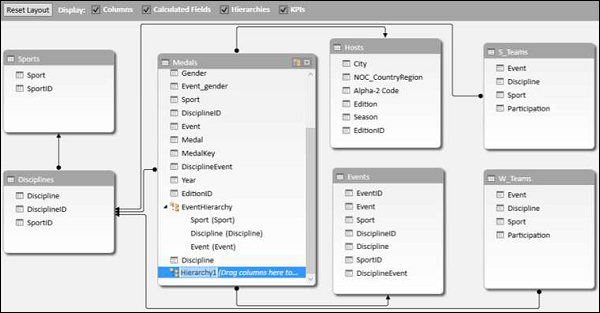
नए पदानुक्रम के लिए फ़ील्ड्स वर्ष और सीज़न को खींचें। पदानुक्रम बच्चे के स्तर को दर्शाता है।
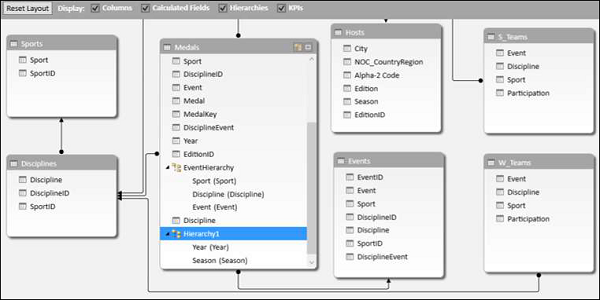
2. समान पदानुक्रम बनाने का दूसरा तरीका इस प्रकार है -
आरेख दृश्य में पदक डेटा तालिका में फ़ील्ड वर्ष पर राइट क्लिक करें।
ड्रॉपडाउन सूची से बनाएँ पदानुक्रम का चयन करें।

बाल क्षेत्र के रूप में वर्ष के साथ तालिका में एक नया पदानुक्रम बनाया जाता है।

फ़ील्ड सीज़न को पदानुक्रम तक खींचें। पदानुक्रम बच्चे के स्तर को दर्शाता है।

एक पदानुक्रम हटाना
आप डेटा मॉडल से एक पदानुक्रम को निम्नानुसार हटा सकते हैं -
पदानुक्रम पर राइट क्लिक करें।
ड्रॉपडाउन सूची से हटाएं चुनें।

Confirmसंवाद बॉक्स प्रकट होता है। क्लिकDelete from Model।

पदानुक्रम हटा दिया जाता है।

पदानुक्रम का उपयोग करते हुए गणना
आप पदानुक्रम का उपयोग करके गणना बना सकते हैं। EventHierarchy में, आप एक बच्चे के स्तर पर पदक की संख्या को उसके मूल स्तर पर पदक की संख्या के प्रतिशत के रूप में प्रदर्शित कर सकते हैं -
किसी ईवेंट के पदक की गणना पर राइट क्लिक करें।
ड्रॉपडाउन सूची से मान फ़ील्ड सेटिंग्स का चयन करें।

मान फ़ील्ड सेटिंग्स संवाद बॉक्स प्रकट होता है।
दबाएं Show Values As टैब।
सूची से पेरेंट रो कुल का% चुनें और ठीक पर क्लिक करें।

बाल स्तर को पेरेंट टोटल के प्रतिशत के रूप में प्रदर्शित किया जाता है। आप माता-पिता के बच्चे के स्तर के प्रतिशत मूल्यों को जोड़कर इसे सत्यापित कर सकते हैं। योग 100% होगा।

एक पदानुक्रम नीचे ड्रिलिंग और ड्रिलिंग
आप क्विक एक्सप्लोर टूल का उपयोग करके पदानुक्रम में स्तरों को पार कर सकते हैं और ड्रिल कर सकते हैं।
PivotTable में इवेंट फ़ील्ड के मान पर क्लिक करें।
क्विक एक्सप्लोर टूल पर क्लिक करें -
जो चयनित मान वाले सेल के निचले दाएं कोने पर दिखाई देता है।

Explore box with Drill Upविकल्प दिखाई देता है। ऐसा इसलिए है क्योंकि ईवेंट से आप केवल ड्रिल कर सकते हैं क्योंकि इसके तहत कोई बाल स्तर नहीं हैं।
क्लिक Drill Up।

PivotTable डेटा को अनुशासन तक ड्रिल किया जाता है।
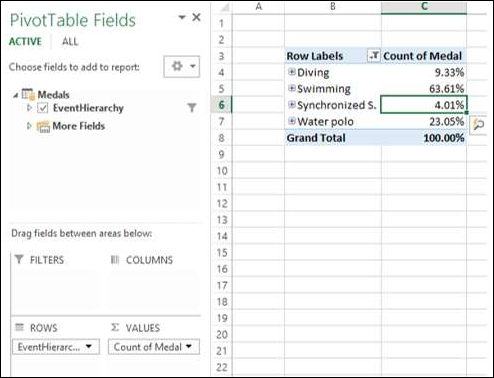
क्विक एक्सप्लोर टूल पर क्लिक करें -

एक्सप्लोर बॉक्स ड्रिल अप और ड्रिल डाउन विकल्पों के साथ प्रदर्शित होता है। इसका कारण यह है कि अनुशासन से आप खेल तक ड्रिल कर सकते हैं या घटना के लिए नीचे ड्रिल कर सकते हैं।

इस तरह आप पदानुक्रम को जल्दी और नीचे ले जा सकते हैं।